Maison >interface Web >js tutoriel >Exemple d'utilisation du plug-in de temps bootstrap-datetimepicker dans un projet angulaire
Exemple d'utilisation du plug-in de temps bootstrap-datetimepicker dans un projet angulaire
- 亚连original
- 2018-05-30 10:13:061554parcourir
Cet article présente principalement les exemples d'utilisation du plug-in de temps bootstrap-datetimepicker dans un projet angulaire. Je vais maintenant le partager avec vous et vous donner une référence.
1. Exigences :
Une fonction souvent utilisée dans les systèmes d'arrière-plan, sélectionnez un intervalle de temps et filtrez certaines informations en fonction de cet intervalle de temps, par exemple, un certain enregistré utilisateurs pendant la période.
2. Effet final
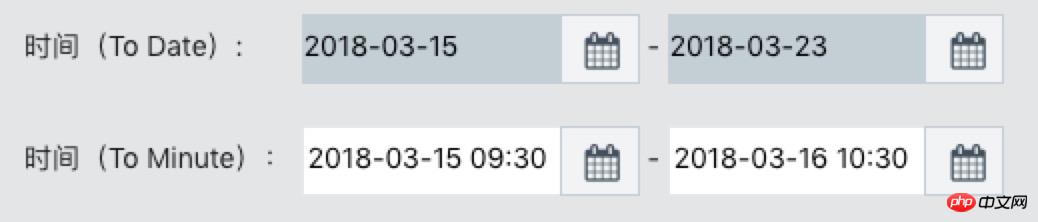
3. 🎜>

4. Partie du code
A. Code JSformat Ce paramètre peut définir le format de date, aaaa-mm-jj, aaaa/mm/jj
<!--选择时间 datetimepicker 选择到天--> <p> <label class="date-label-width">时间(To Date):</label> <p class="input-group date form_datetime date-p-inline"> <input type="datetime" size="16" id="startTime" name="startTime" class="date-input-size date-minute-bgcolor" value="" readonly > <span class="input-group-addon date-p-inline"><span class="fa fa-calendar fa-lg"></span></span> </p> <label for="endTime" >-</label> <p class="input-group date form_datetime date-p-inline"> <input type="datetime" id="endTime" name="endTime" class="date-input-size date-minute-bgcolor" value="" readonly> <span class="input-group-addon date-p-inline"><span class="fa fa-calendar fa-lg"></span></span> </p> </p>B, To Minute(code html )
//初始化日期插件 -- 选择到天
$('#startTime').datetimepicker({
format: 'yyyy-mm-dd',//显示格式
todayHighlight: 1,//今天高亮
minView: "month",//设置只显示到月份
startView:2,
forceParse: 0,
showMeridian: 1,
autoclose: true,//选择后自动关闭
language: 'zh-CN',
weekStart: 1,
// todayBtn: 1,
// autoclose: 1,
// todayHighlight: 1,
// startView: 2,
// minView: 2,
// forceParse: 0,
// pickerPosition:'bottom-right'//日期插件弹出的位置
}).on("changeDate", function () {
$('#endTime').datetimepicker('setStartDate', $("#startTime").val());
console.log( $("#startTime").val());
$("#endTime").focus()
});
$('#endTime').datetimepicker({
format: 'yyyy-mm-dd',//显示格式
todayHighlight: 1,//今天高亮
minView: "month",//设置只显示到月份
startView:2,
forceParse: 0,
showMeridian: 1,
autoclose: true,//选择后自动关闭
language: 'zh-CN',
weekStart: 1,
// todayBtn: 1,
// autoclose: 1,
// todayHighlight: 1,
// startView: 2,
// minView: 2,
// forceParse: 0,
// pickerPosition:'bottom-right'//日期插件弹出的位置
}).on("changeDate", function () {
$('#startTime').datetimepicker('setEndDate', $("#endTime").val());
console.log( $("#endTime").val());
});(Code JS)
Remarque : Comme il s'agit d'un intervalle de temps, la première entrée est l'heure de début et la deuxième entrée est l'heure de fin. l'heure de début doit être antérieure à l'heure de fin, par conséquent, l'identifiant doit être ajouté à l'entrée, pas p.
<!--选择时间 datetimepicker 选择到分钟--> <p> <label for="dtp_input1" class="date-label-width">时间(To Minute):</label> <p class="input-group date form_datetime date-p-inline" data-date="" data-date-format="dd MM yyyy - HH:ii p" data-link-field="dtp_input1"> <input class="date-input-size " id="startTimeMinute" size="16" type="text" value="" readonly> <span class="input-group-addon date-p-inline"><span class="fa fa-calendar fa-lg"></span></span> <!--<span class="input-group-addon"><span class="glyphicon glyphicon-th"></span></span>--> </p> <input type="hidden" id="dtp_input1" value="" /> <label for="dtp_input2">-</label> <p class="input-group date form_datetime date-p-inline" data-date="" data-date-format="dd MM yyyy - HH:ii p" data-link-field="dtp_input1"> <input class="date-input-size " id="endTimeMinute" size="16" type="text" value="" readonly> <span class="input-group-addon date-p-inline"><span class="fa fa-calendar fa-lg"></span></span> <!--<span class="input-group-addon"><span class="glyphicon glyphicon-th"></span></span>--> </p> <input type="hidden" id="dtp_input2" value="" /> </p>J'ai compilé ce qui précède pour vous, j'espère que cela vous sera utile à l'avenir. Articles connexes :
// //初始化日期插件 -- 选择到分钟
$('#startTimeMinute').datetimepicker({
//language: 'fr',
format: 'yyyy-mm-dd hh:ii',//显示格式
weekStart: 1,
todayBtn: 1,
autoclose: 1,
todayHighlight: 1,
startView: 2,
forceParse: 0,
showMeridian: 1
}).on("changeDate", function () {
$('#endTimeMinute').datetimepicker('setStartDate', $("#startTimeMinute").val());
console.log( $("#startTimeMinute").val());
$("#endTimeMinute").focus()
});
$('#endTimeMinute').datetimepicker({
//language: 'fr',
format: 'yyyy-mm-dd hh:ii',//显示格式
weekStart: 1,
todayBtn: 1,
autoclose: 1,
todayHighlight: 1,
startView: 2,
forceParse: 0,
showMeridian: 1
}).on("changeDate", function () {
$('#startTimeMinute').datetimepicker('setEndDate', $("#endTimeMinute").val());
console.log( $("#endTimeMinute").val());
});Résoudre le problème des autorisations lors de l'installation en tant qu'administrateur npm
Le concept de fonctions anonymes JS et d'auto-anonymisation exécution de fonctions Analyse de l'utilisationExemple d'interaction avec la souris dans le didacticiel d'introduction p5.jsCe qui précède est le contenu détaillé de. pour plus d'informations, suivez d'autres articles connexes sur le site Web de PHP en chinois!
Articles Liés
Voir plus- Une analyse approfondie du composant de groupe de liste Bootstrap
- Explication détaillée du currying de la fonction JavaScript
- Exemple complet de génération de mot de passe JS et de détection de force (avec téléchargement du code source de démonstration)
- Angularjs intègre l'interface utilisateur WeChat (weui)
- Comment basculer rapidement entre le chinois traditionnel et le chinois simplifié avec JavaScript et l'astuce permettant aux sites Web de prendre en charge le basculement entre les compétences en chinois simplifié et traditionnel_javascript

